GDrive for LabVIEW下載網頁
google API 申請網頁
除了要下載GDrive for LabVIEW之外,其實對新手來說最麻煩是申請google API的流程了。
在使用上如果你有時間閱讀相關API的用法,就可以有更多玩法。只是海量資料讀起來真是累。
另外如果登入憑證要更換的話,移除在Dll資料夾下的.token file後,在重新認證時,就會進行新的認證。
相關參考資料
使用 OAuth 2.0 訪問 Google API
許老師的LabVIEW筆記
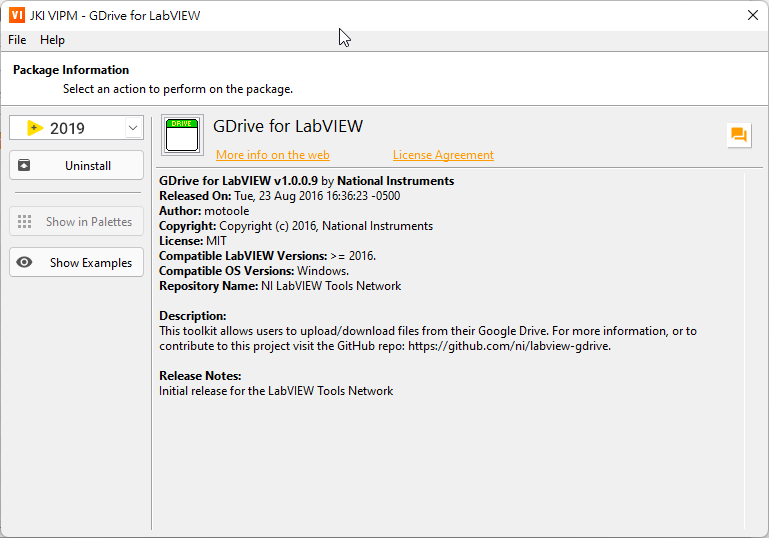
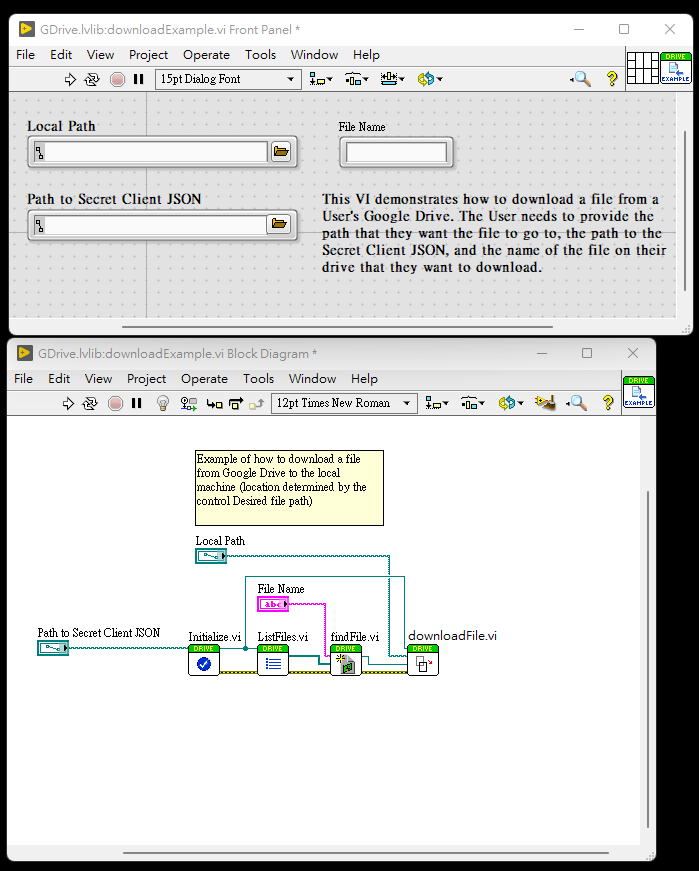
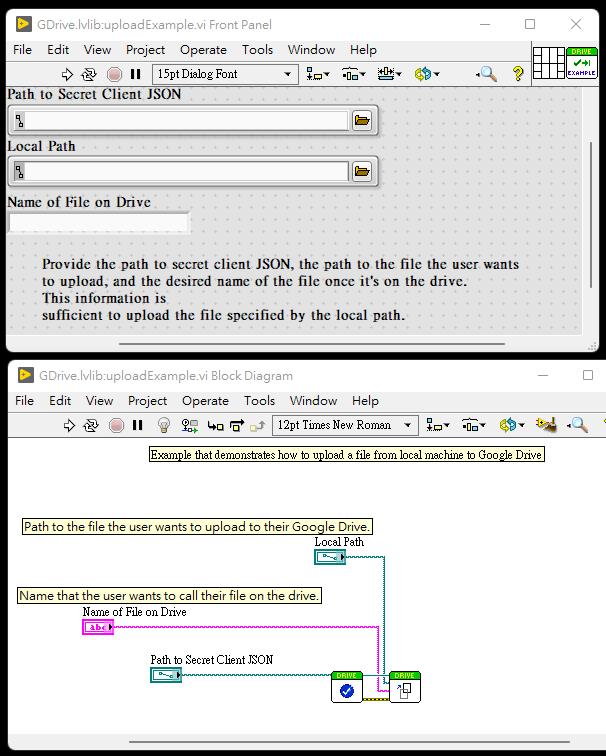
LabVIEW的筆記
GDrive for LabVIEW下載網頁
google API 申請網頁
除了要下載GDrive for LabVIEW之外,其實對新手來說最麻煩是申請google API的流程了。
在使用上如果你有時間閱讀相關API的用法,就可以有更多玩法。只是海量資料讀起來真是累。
另外如果登入憑證要更換的話,移除在Dll資料夾下的.token file後,在重新認證時,就會進行新的認證。
相關參考資料
使用 OAuth 2.0 訪問 Google API
許老師的LabVIEW筆記
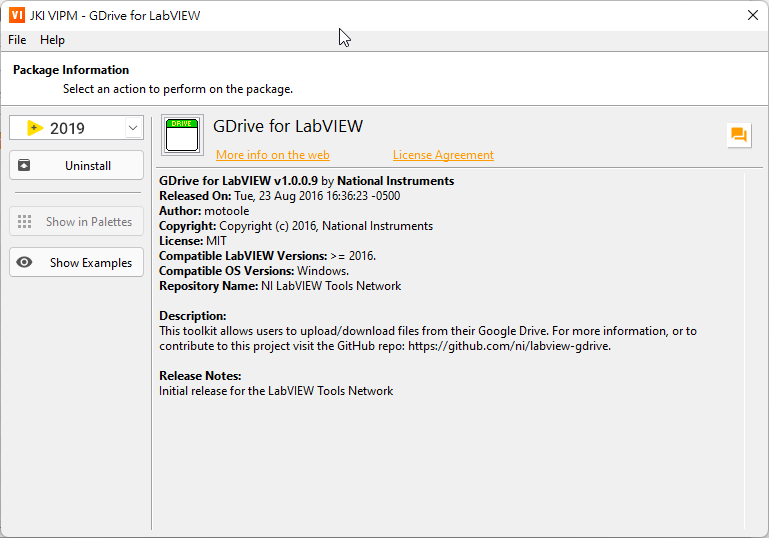
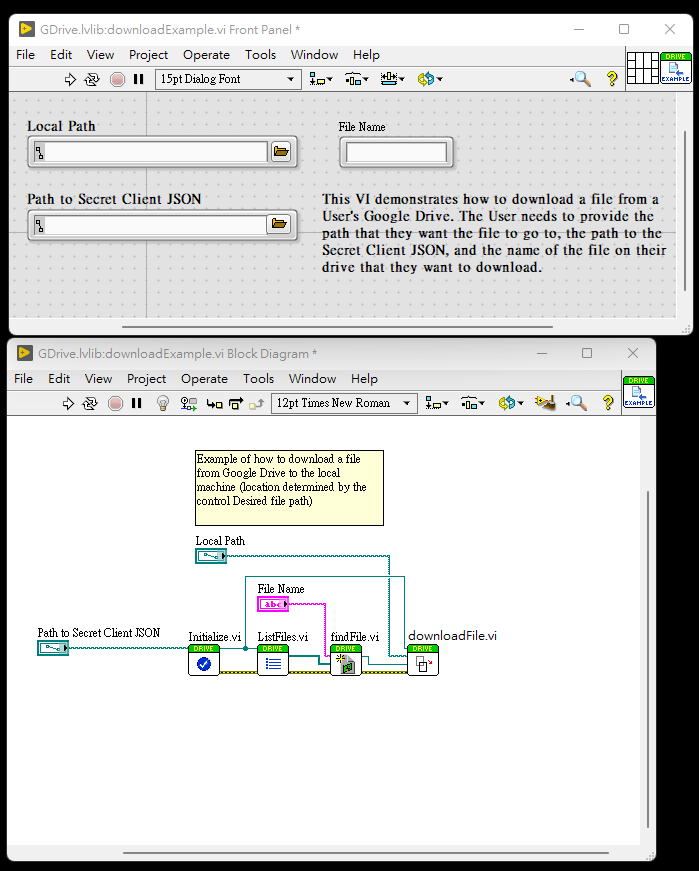
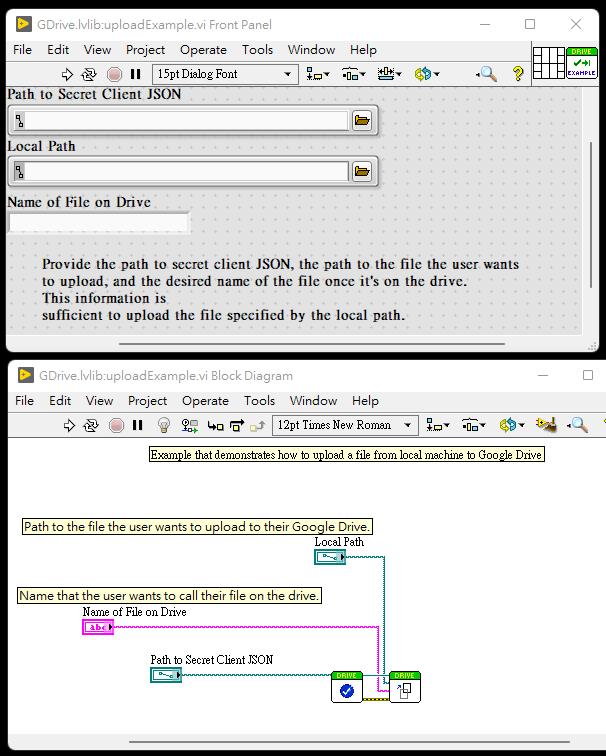
記得當初使用Epson robot時,在LabVIEW下使用時,Epson提供的DLL時常無預警的不工作,跟原廠討論了許久,只知道原廠說要在同一個執行緒下執行DLL,但一開始無從下手,因為當時只知道LabVIEW原生就是多執行緒在分配資源,但要如何執行那真的花了好久時間才搞定。
最後這個Epson robot的問題如何搞定的呢,其實也不麻煩就直接給他做成功能性全域變(FGV)在且將屬性設為介面(UI)的執行緒下去執行即可。
雖然LabVIEW的幫助手冊已經有這一份文件,但是英文的總是讓人卻步,現在有谷哥好朋友,可以使用線上版的幫助手冊配上翻譯的功能,就可以變成中文版手冊。
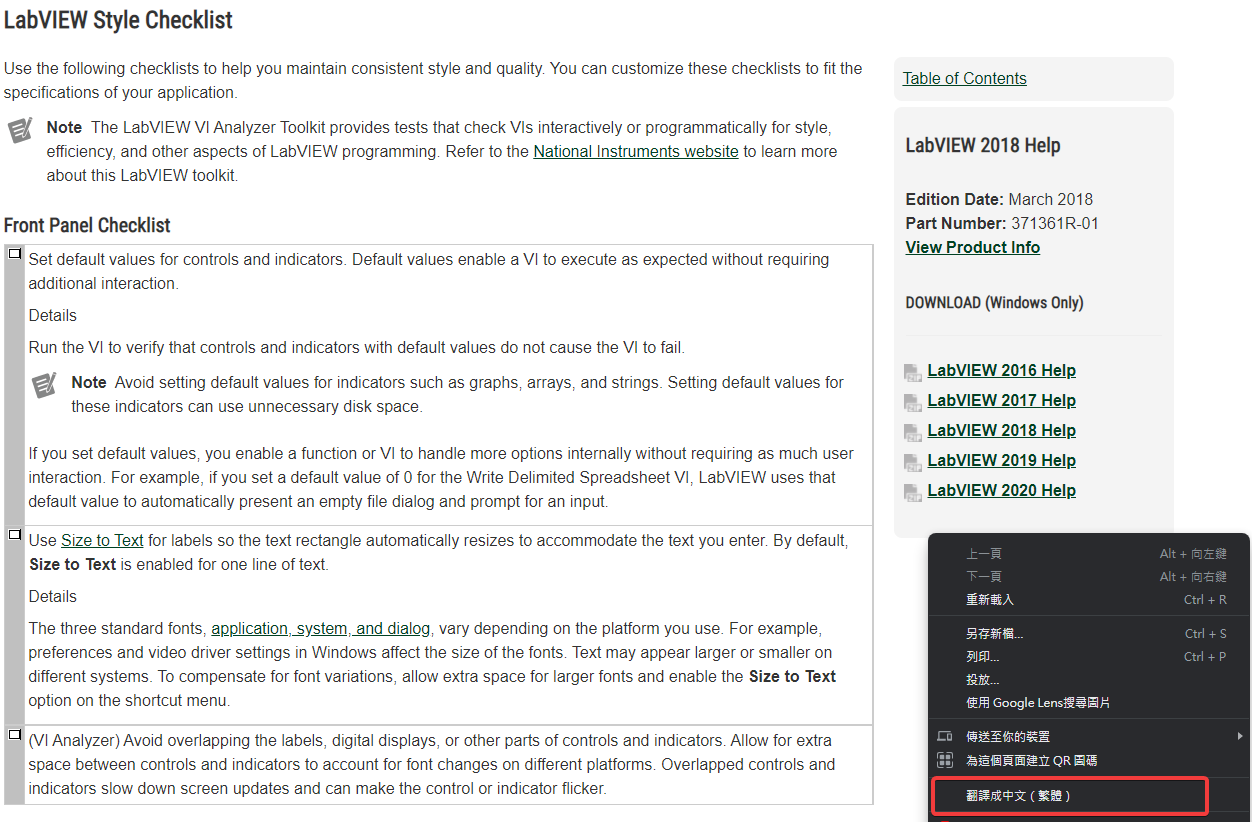
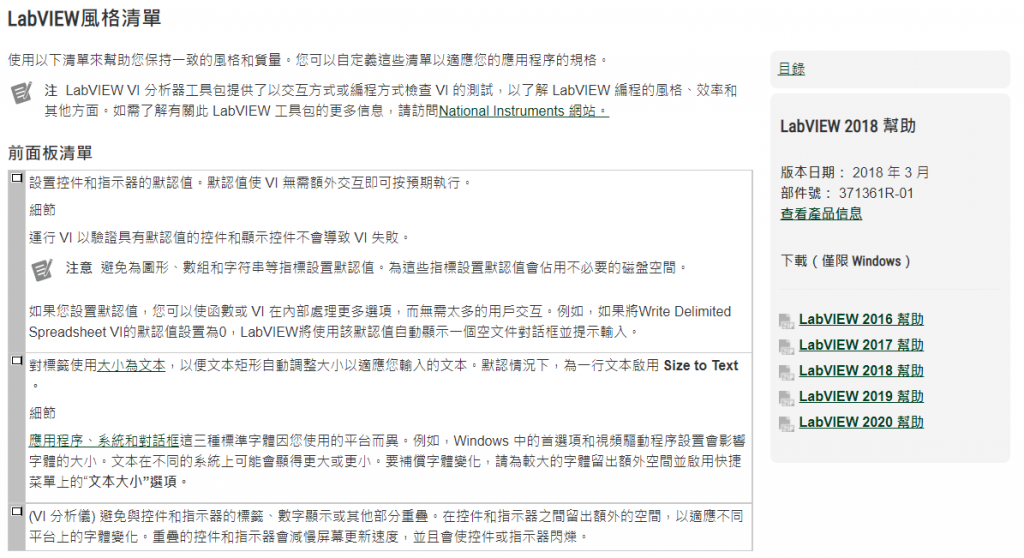
預設呼叫quick drop為”control + 空白鍵”,但是在正體中文的作業系統下, “control + 空白鍵” 被拿來做輸入法切換,所以要使用這個功能,我們就需要修改LabVIEW 快速鍵(shortcut) 定義了。
覺得LabVIEW內建表格不好使用嗎?其實你有另一種選擇DataGrid for LabVIEW. 他的核心.net元件,如果你有LabVIEW物件寫作經驗的話,用起來應該會更好上手。
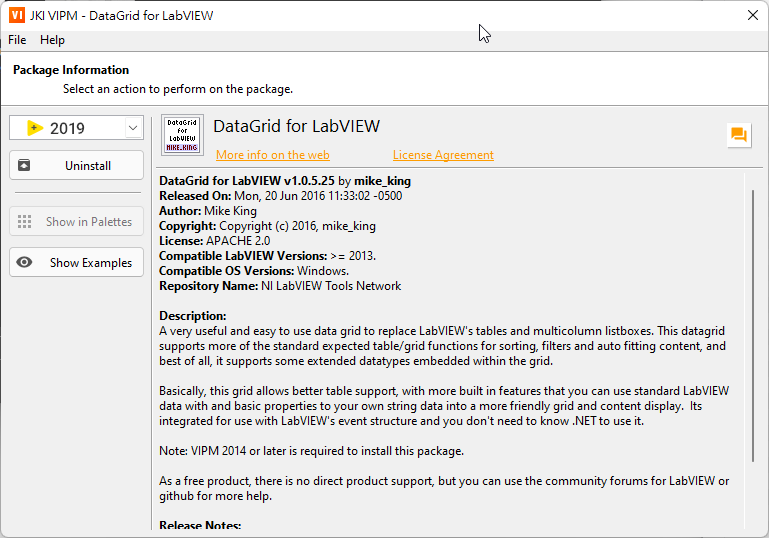
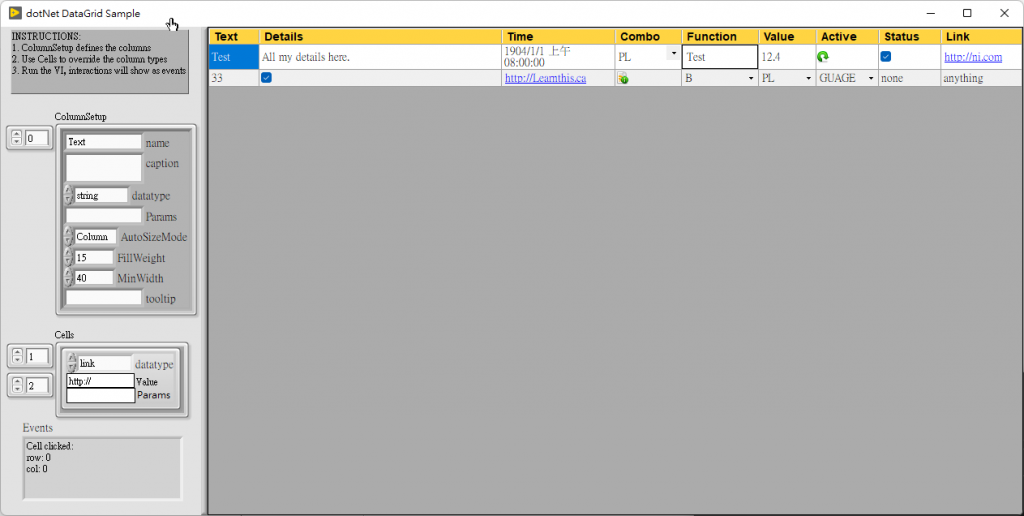
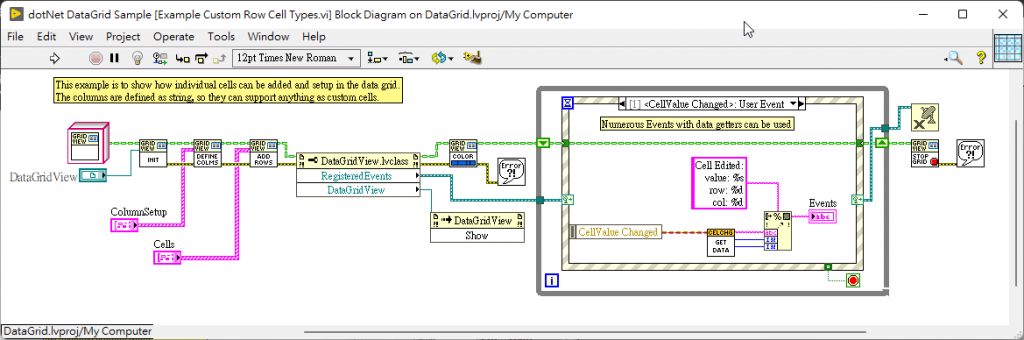
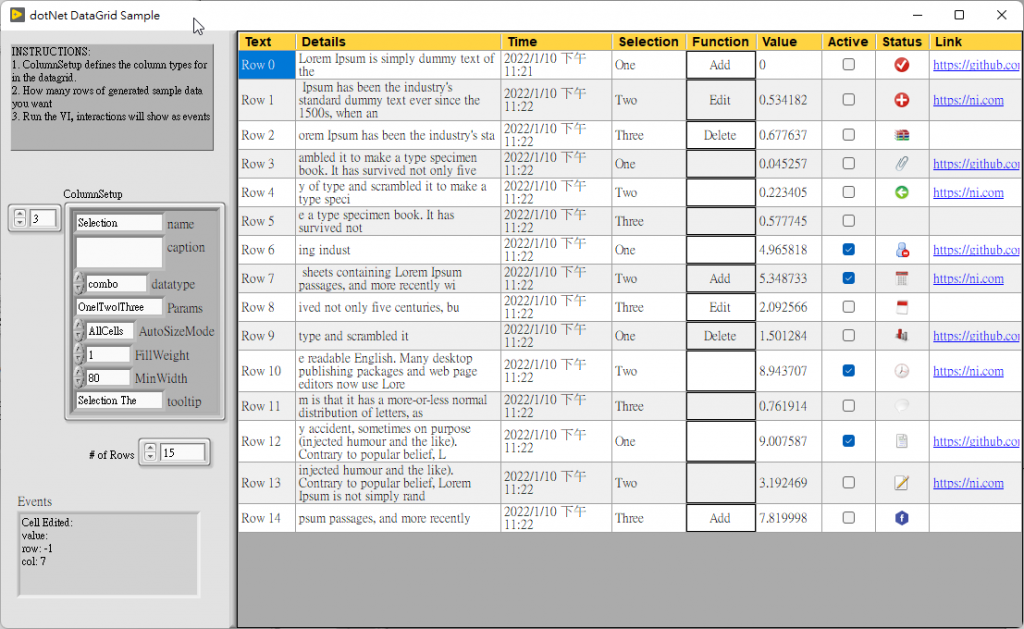
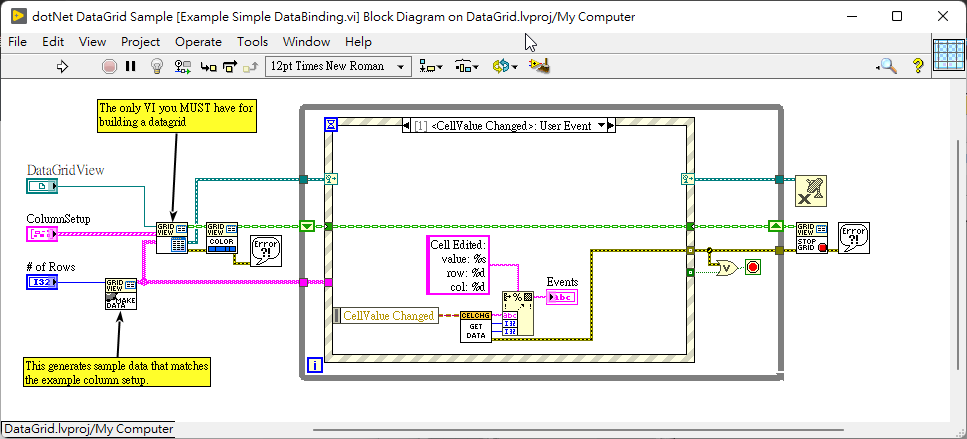
會推這個外掛的原因很單純,他可以滿足大部份的標準單工流程作業,只要是特定流程的作業,我就拿這個來使用,再加上他也有自己的搜索工具,可以減少看程式碼找程式碼的時間。有興趣的人,可以看許濬麟老師的教學影片。下面就展示我覺得好用的幾個功能。
透過JKI State Machine Explorer進行程式碼的跳頁及搜尋
參考資料
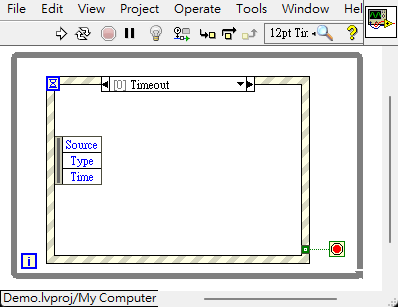
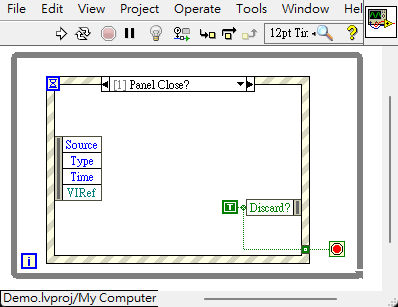
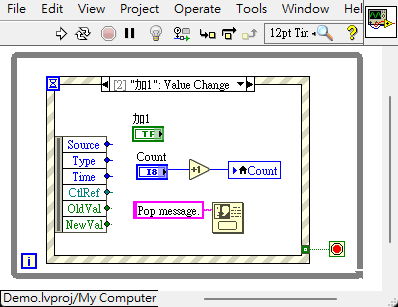
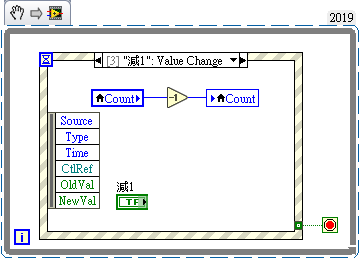
如何讓自己的註解更有效率的幫你debug,那就多做一個tag(#)的標籤吧。
以我用的LabVIEW 2019 32位元的版本來說,我可以在”C:\Program Files (x86)\National Instruments\LabVIEW 2019\examples\”找到相關的demo code.
LabVIEW 32位元版本
C:\Program Files (x86)\National Instruments\LabVIEW {你的版本}\examples
LabVIEW 64位元版本
C:\Program Files\National Instruments\LabVIEW {你的版本}\examples